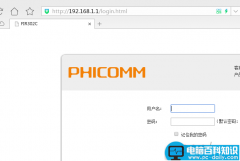AutoCAD2020是一款非常专业的图形制作软件,但是想要正常使用的话,就需要序列号以及密钥,今天小编就给大家免费分享如何激活,让你可以永久免费使用正版软件,需要的用户赶紧拿走吧!
1:双击安装包,等待软件自动解压安装。
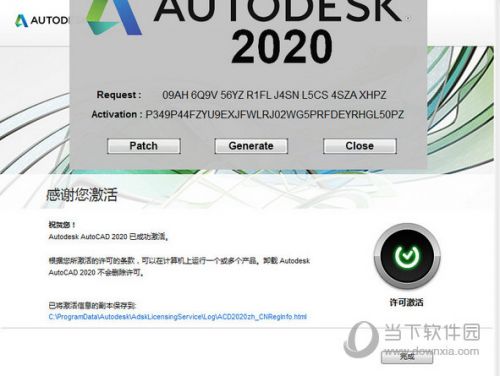
2:点击“安装”。
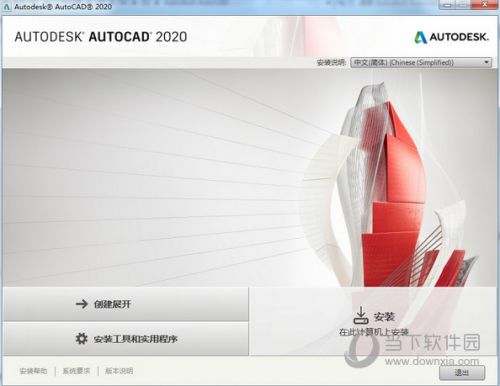
3:点击“我同意”,点击“下一步”,进行安装。
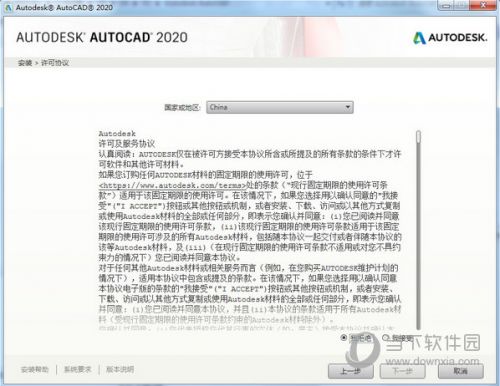
4:选择好安装位置,点击“安装”,如果有你其他需求,可以点击高级选项。
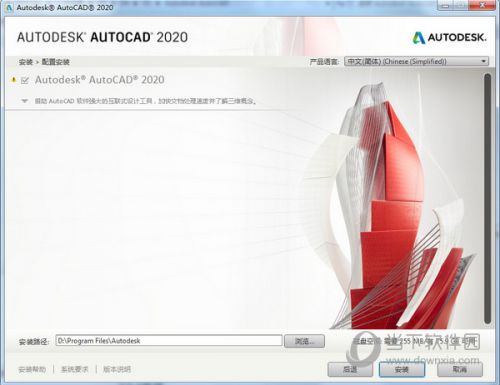
5:等待软件安装完成。
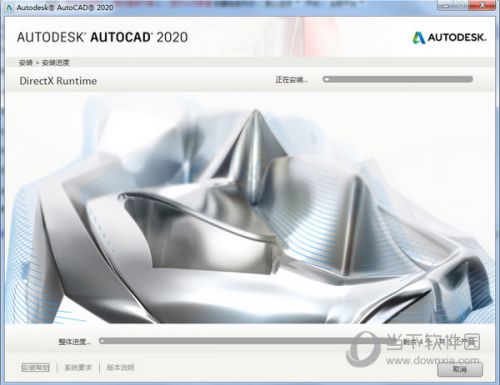
6:安装完成后,点击“立即启动”。
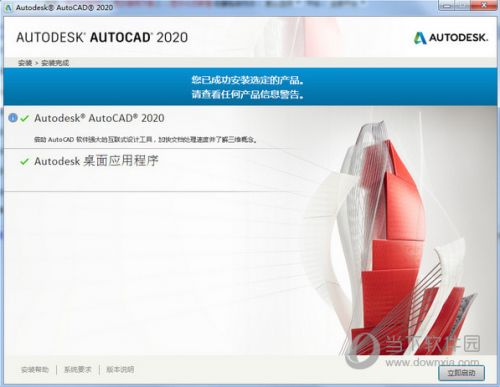
7:软件打开之后会弹出激活页面。点击“输入序列号”。
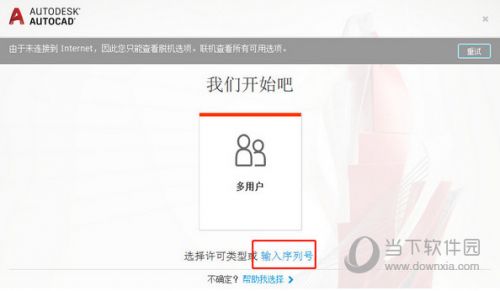
8:点击“激活”。这里请将电脑进行断开网络。
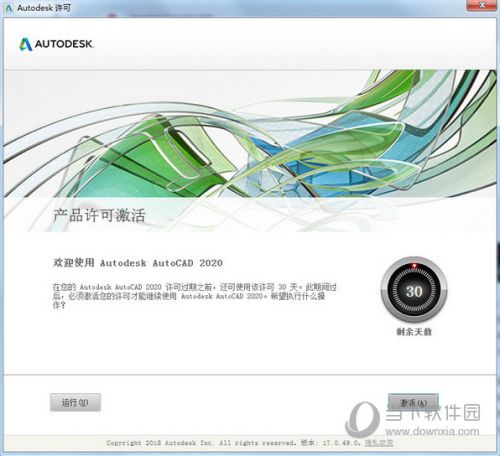
9:AutoCAD 2020 序列号(随便选一组)
666-69696969 // 667-98989898 // 400-45454545 // 066-66666666
AutoCAD 2018 产品密钥: 001J1 // AutoCAD LT 2018 产品密钥: 057J1 // AutoCAD 2020 产品密钥: 001L1 // AutoCAD LT 2020 产品密钥: 057L1
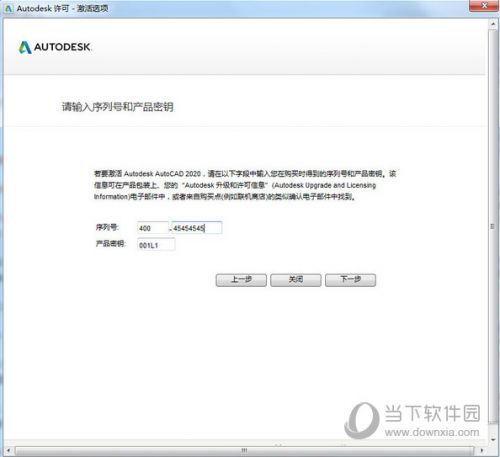
10:点击“使用脱机方法申请激活码”。
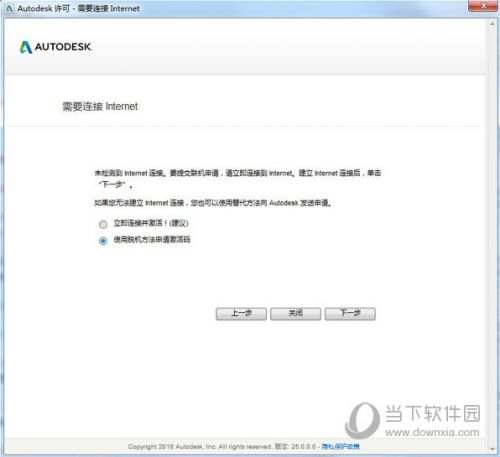
11:获得申请号之后,可以点击“关闭”了。
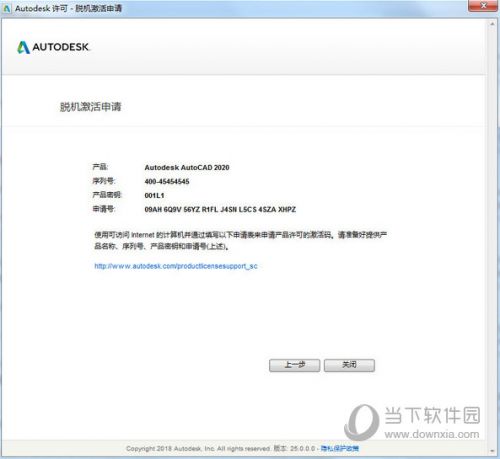
12:点击右上角。登录-管理许可。
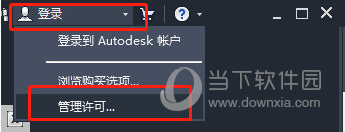
13:点击“激活”。一定要确保断网。
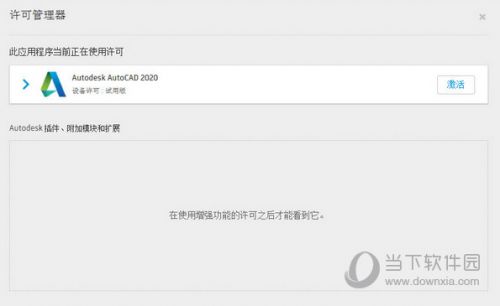
14:使用管理员身份打开注册机(一定要确保电脑是断开网络状态,也就是不能连接网络的模式),将申请号复制到“request”方框中,点击“patch”,点击“Generate”,计算机激活码,将计算出来的激活码复制到下面。点击“下一步”。
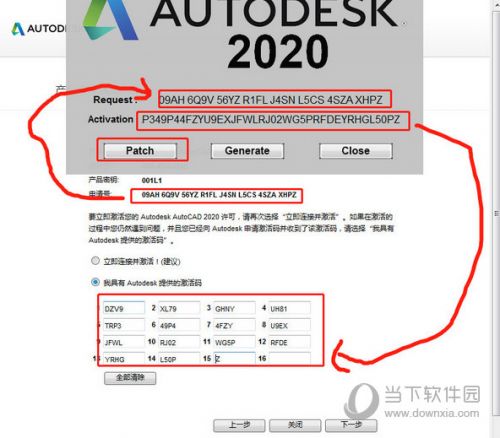
15:软件已经提示激活成功了。
好了,以上就是小编为大家提供“AutoCAD2020序列号和密钥”的全部内容了,你可以选择上面任意一组进行注册,这样一来就能免费使用该软件了,还在等什么呢?